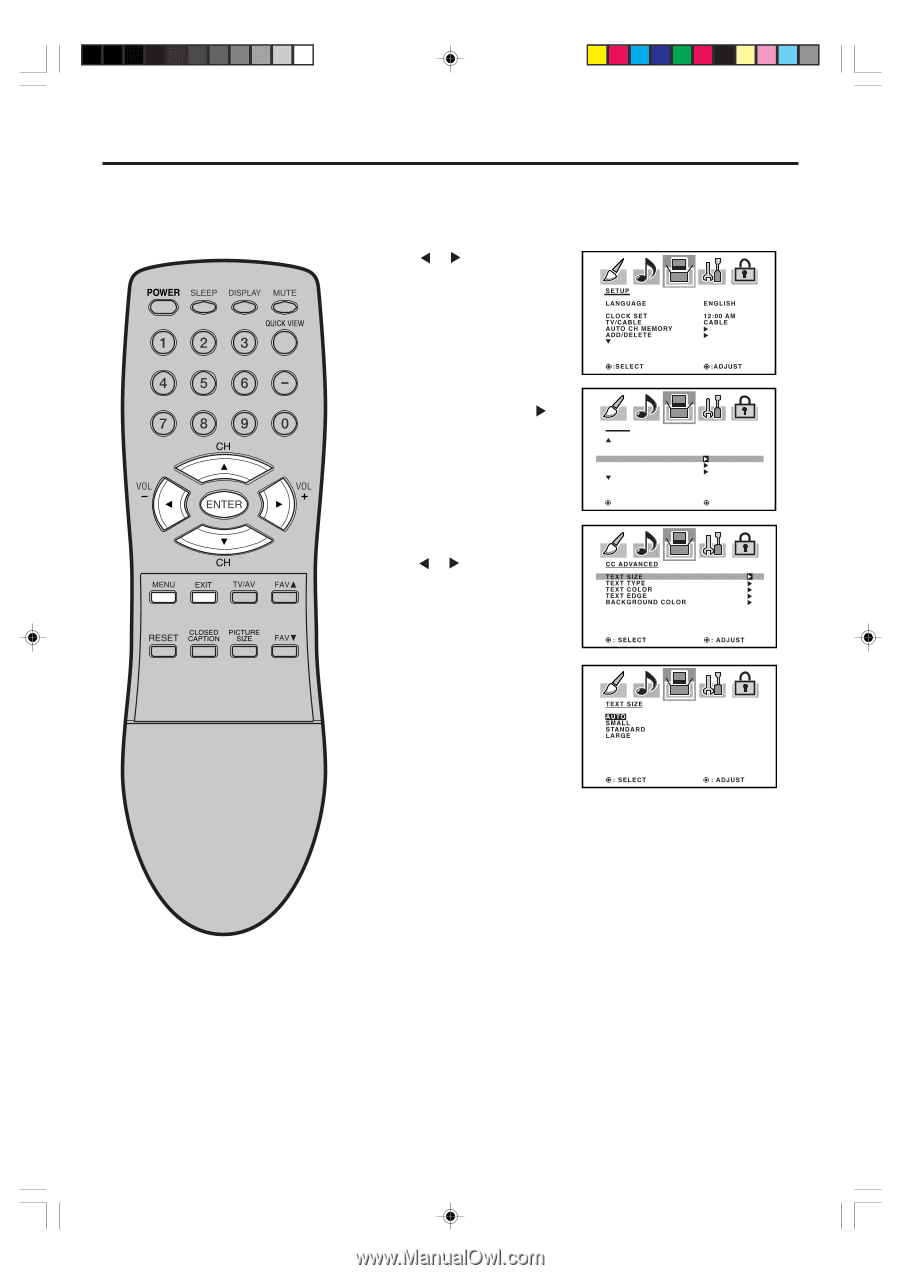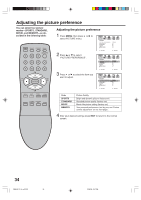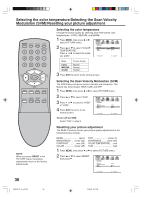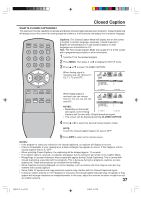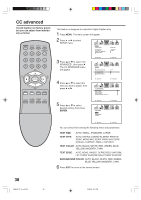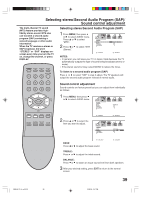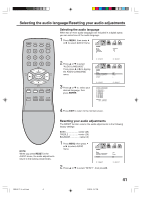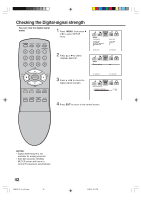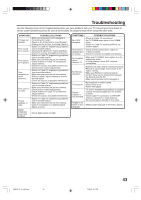Insignia IS-TV040927 User Manual (English) - Page 38
CC advanced
 |
View all Insignia IS-TV040927 manuals
Add to My Manuals
Save this manual to your list of manuals |
Page 38 highlights
CC advanced Closed Caption are factory preset but you can adjust them individually as follow: This feature is designed to customize Digital Caption only. 1 Press MENU. The menu screen will appear. 2 Press or to select SETUP menu. SETUP LANGUAGE CLOCK SET TV/CABLE AUTO CH MEMORY ADD/DELETE ENGLISH 12:00 AM CABLE 3 Press ▲ or ▼ to select "CC ADVANCED", then press . The CC ADVANCED menu will appear. :SELECT :ADJUST SETUP CLOSED CAPTION CC ADVANCED PICTURE SIZE PICTURE SCROLL OFF 4 Press ▲ or ▼ to select the item you want to adjust, then press or . : SELECT : ADJUST CC ADVANCED BTTTTEEEEAXXXXCTTTTKGECTSYDIORZPGOLEEOEURND COLOR 5 Press ▲ or ▼ to select desired setting, then press ENTER. : SELECT TEXT SIZE AUTO SMALL STANDARD LARGE : ADJUST : SELECT : ADJUST You can select from among the following items and parameters. TEXT SIZE: AUTO, SMALL, STANDARD, LARGE TEXT TYPE: AUTO, DEFAULT, MONO W. SERIF, PROP. W. SERIF, MONO W/O SERIF, PROP. W/O SERIF, CASUAL, CURSIVE, SMALL CAPITALS TEXT COLOR: AUTO, BLACK, WHITE, RED, GREEN, BLUE, YELLOW, MAGENTA, CYAN TEXT EDGE: AUTO, NONE, RAISED, DEPRESSED, UNIFORM, LEFT DROP SHADOW, RIGHT DROP SHADOW BACKGROUND COLOR: AUTO, BLACK, WHITE, RED, GREEN, BLUE, YELLOW, MAGENTA, CYAN 6 Press EXIT to return to the normal screen. 38 3R90401C_En_p33-39 38 3/26/05, 2:47 PM